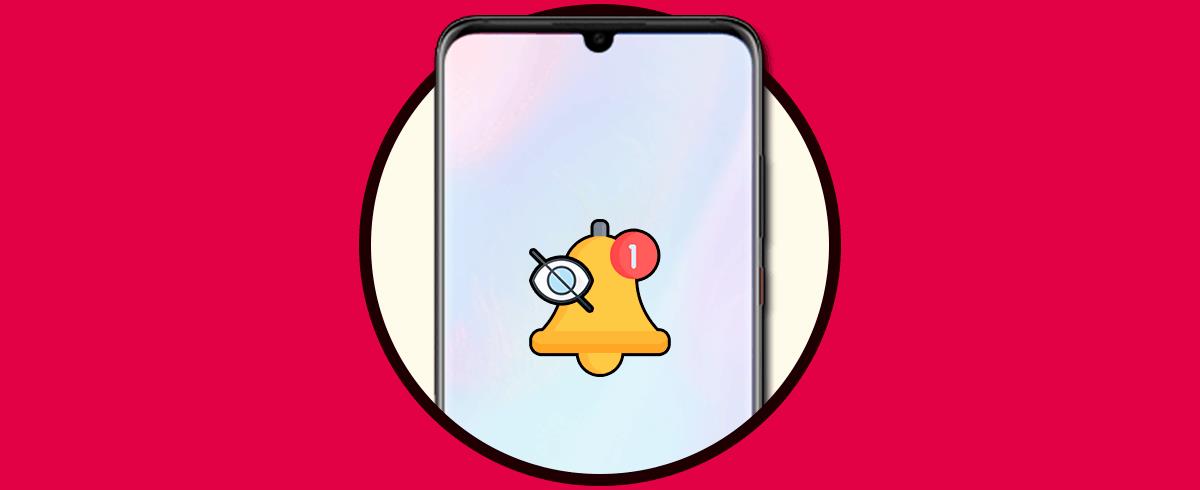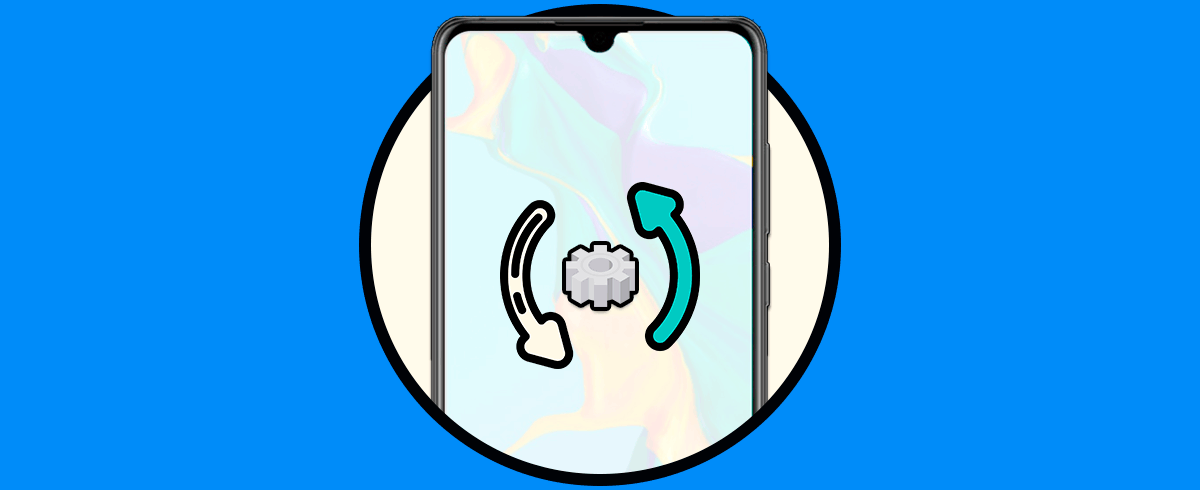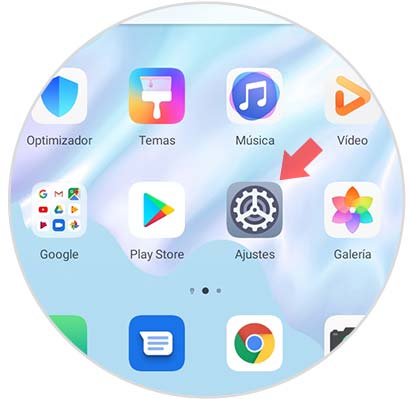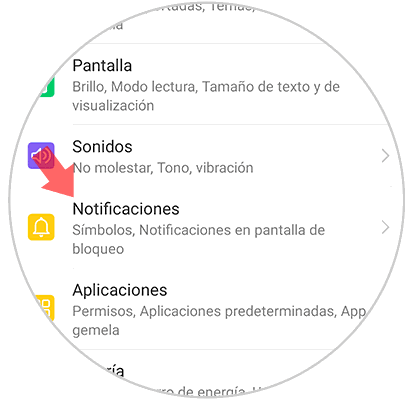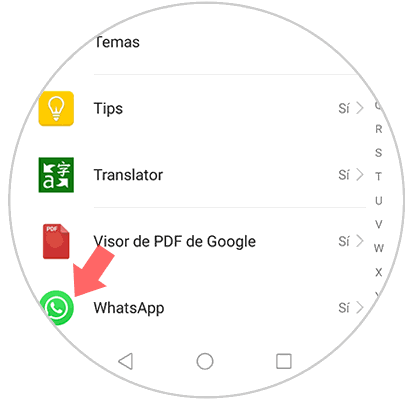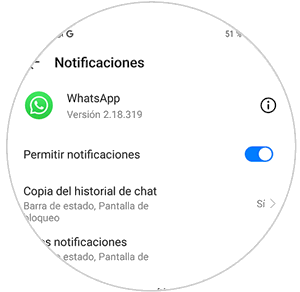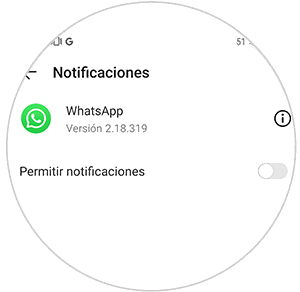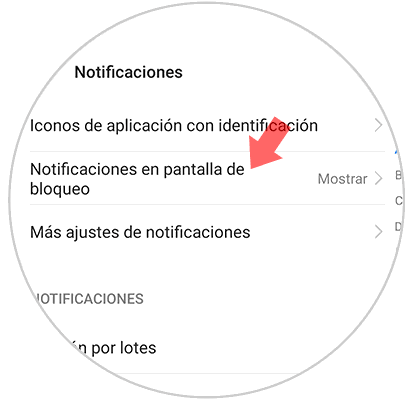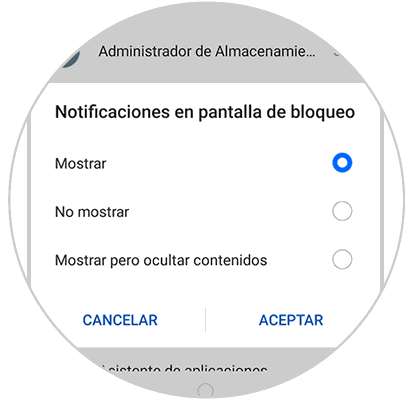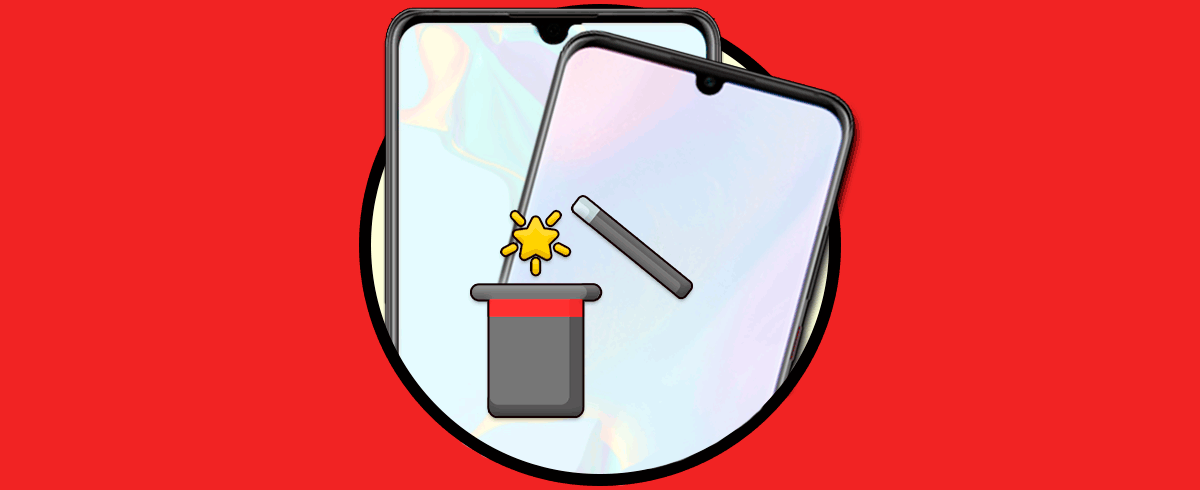Muchas personas por razones de seguridad y privacidad evitan que las notificaciones puedan observarse en la pantalla de bloqueo del dispositivo móvil, aunque inicialmente para algunos usuarios puede resultarle ventajoso el que esto suceda ya que permite enterarnos de las novedades y cambios que acontecen dentro de las aplicaciones que tenemos descargadas en nuestro dispositivo.
Lo que es realmente cierto, es que en el momento que esos avisos se visualizan en la pantalla de bloqueo las personas que se encuentran a nuestro alrededor pueden conocer cuáles son las aplicaciones que tienes descargadas en el móvil y otros datos de carácter privado, vulnerando de esta manera la seguridad y privacidad.
Por esta razón en algunas ocasiones puede ser posible que queramos ocultar esta información a otras personas y por ello hoy Solvetic, siempre pensando en las necesidades de los usuarios, con este tutorial ofrece el procedimiento para de ocultar las notificaciones en la pantalla de bloqueo de nuestro Huawei P30 de Android.
Para esto tienes que seguir los pasos que vas a ver y leer en el siguiente vídeo con tutorial:
1. Cómo ocultar o mostrar las notificaciones de una Aplicación en pantalla de bloqueo Huawei P30
Con este procedimiento se puede esconder las notificaciones de una aplicación en específico, para ello realizaremos los siguientes pasos:
En el menú de opciones del teléfono seleccionamos la alternativa “Ajustes”. Esta opción es fácilmente identificable ya que tiene forma de tuerca o engranaje.
Posteriormente, se muestran varias secciones y debemos presionar en “Notificaciones”.
Ahora se podrá observar todas las aplicaciones que han sido descargadas e instaladas en el dispositivo, escogemos aquella a la que se desea deshabilitar las notificaciones en la pantalla de bloqueo.
A continuación, se muestra una ventana emergente donde se puede observar el nombre de la aplicación y un apartado identificado como “Permitir notificaciones”. Este posee al lado una pequeña pestaña que debe ser desplazado hacia la izquierda para desactivar y a la derecha para activar.
Con esto se podrá deshabilitar cualquier notificación que se reciba en la pantalla de bloqueo de tu P30 de esta App en concreto.
2. Cómo ocultar o mostrar notificaciones en la pantalla de bloqueo Huawei P30
Si el procedimiento que se quiere realizar es con la intensión de lograr desactivar las notificaciones de todas las aplicaciones, debemos ejecutar el siguiente método.
Seleccionamos el icono de “Ajustes”.
Posteriormente, se desplegará un directorio de alternativas donde debemos hacer clic en “Notificaciones”.
Después, se podrá observar un segundo menú donde se encuentra la sección “Notificaciones en pantalla de bloqueo”.
Al completar el paso anterior se mostrara un directorio que indica varias opciones, debemos seleccionar “No mostrar notificaciones” esto se hace tildando el circulo que se encuentra al lado derecho del apartado. Para completar este paso debemos presionar en “Aceptar” ubicado en la parte inferior derecha de la pantalla.
Como se puede apreciar este es un procedimiento bastante rápido y sencillo con el que se podrá deshabilitar las notificaciones en la pantalla de bloqueo en todas las notificaciones o solo en algunas según sea la necesidad del usuario.